對某些人來說,單獨出去騎自行車、健行或長時間跑步是不可想像的。對其他人來說,這幾個小時的完全脫離是令人愉快的,也是必要的。不幸的是,與任何一般的體育活動一樣,特別是戶外活動,事故都可能發生。雖然這個問題在一群人中幾乎不會造成問題,因為你的同學能夠幫助你,但如果你獨自一人,這個問題可能會特別成問題。
幸運的是,您無疑隨身攜帶了智慧型手機,可以用它聯繫親人,或在最嚴重的情況下聯繫緊急服務。而且,您可能不知道,您的寶貝具有某些功能,如果提前正確配置,這些功能可以在您發現自己處於不舒服的情況時為您提供很大幫助。與 Android 一樣,Apple 和 Google 在 iOS 上整合了 SOS 功能,配置後,您可以使用快捷方式快速發起緊急呼叫,並通知您的親人以及您的地理位置。
這兩種行動作業系統還允許您填寫醫療表格。這使您可以記錄最重要的健康信息,例如您的血型、任何藥物治療、過敏等。該表可在設備的鎖定螢幕上從緊急呼叫螢幕上訪問,對於緊急服務人員了解您的歷史記錄非常有用,特別是當您無法打電話給自己時。
一些第三方應用程式還具有在您遇到困難時可以提供很大幫助的功能。例如,Google地圖將允許您即時共享您的停車位置,甚至更好的是您的地理位置。某些訊息應用程式也是如此,例如 WhatsApp,它允許您在外出之前配置即時共享您的位置和動作。
在接下來的內容中,您將發現可以付諸實踐的簡單措施,但在某些情況下可以挽救您的生命。
1. 填寫您的醫療表格
在 iOS 上和 Android 上一樣,您可以設定一個醫療表格來記錄您的所有健康資訊:血型、藥物、過敏等。這些醫療記錄還允許您顯示親人的聯絡方式,以便在緊急情況下得到通知。因此,強烈建議您在智慧型手機上正確填寫您的醫療表格。它可以為您提供的緊急服務提供寶貴的支援。
如何在 iOS 上填寫醫療表格
若要在 iPhone 上填寫醫療表格,請前往設定,然後在選單中健康, 選擇醫療表格。然後按建立醫療表格。
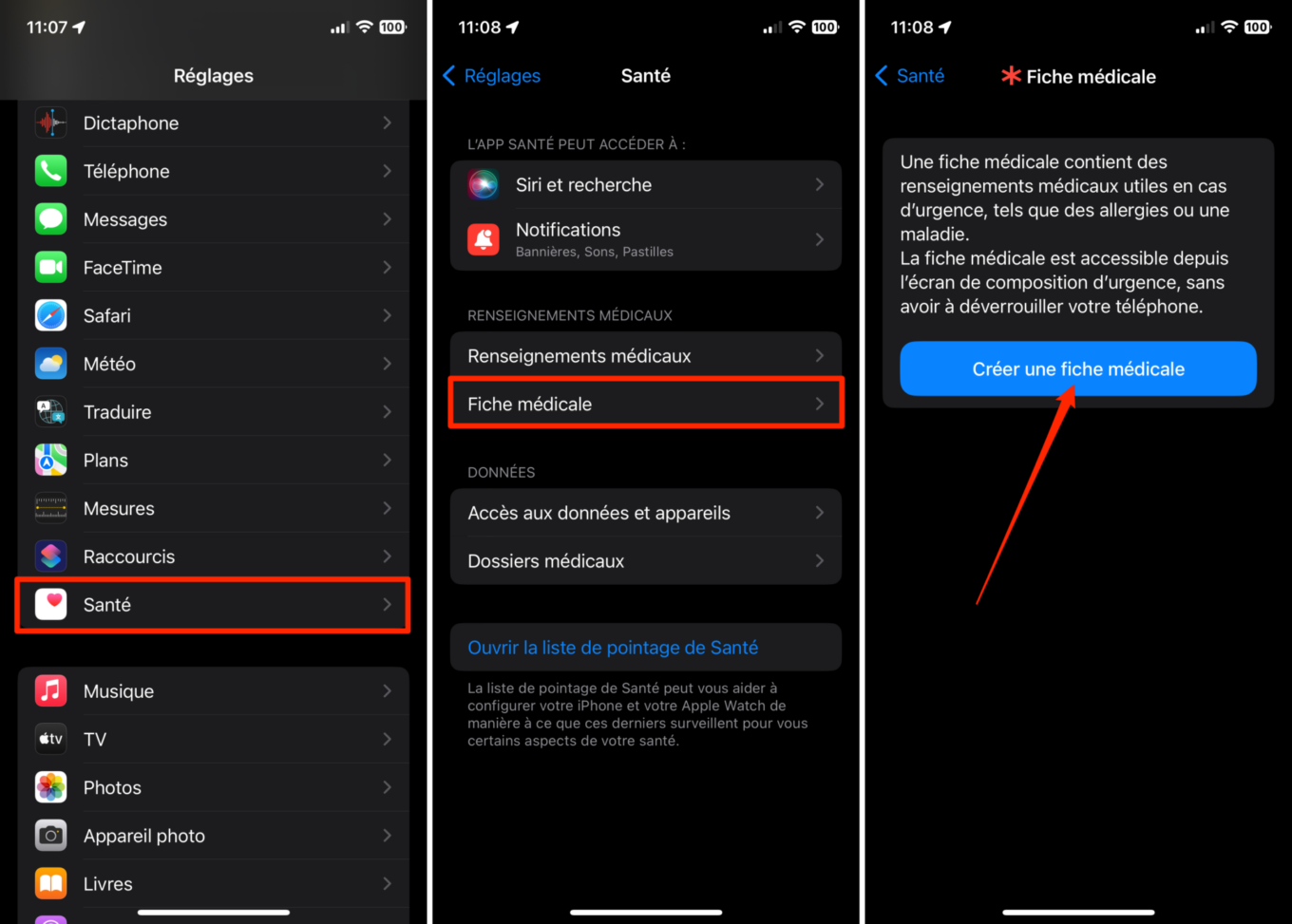
然後提供您認為必要的所有有關您自己的醫療資訊。不要忘記選擇一個或多個緊急聯絡人在你的通訊錄中。如果您在 iPhone 上使用 Apple 的緊急功能,您選擇作為緊急聯絡人的人將自動收到一則訊息,告訴他們您已尋求協助。該訊息還將包括您的地理位置。還記得啟動該選項以鎖定模式顯示,以便可以從 iPhone 的鎖定畫面開啟您的醫療表格。也要檢查該選項在緊急呼叫期間分享以便該資訊也能與緊急服務部門分享。然後按下列的,查看您的醫療表格中的資訊並按下按鈕進行驗證好的。
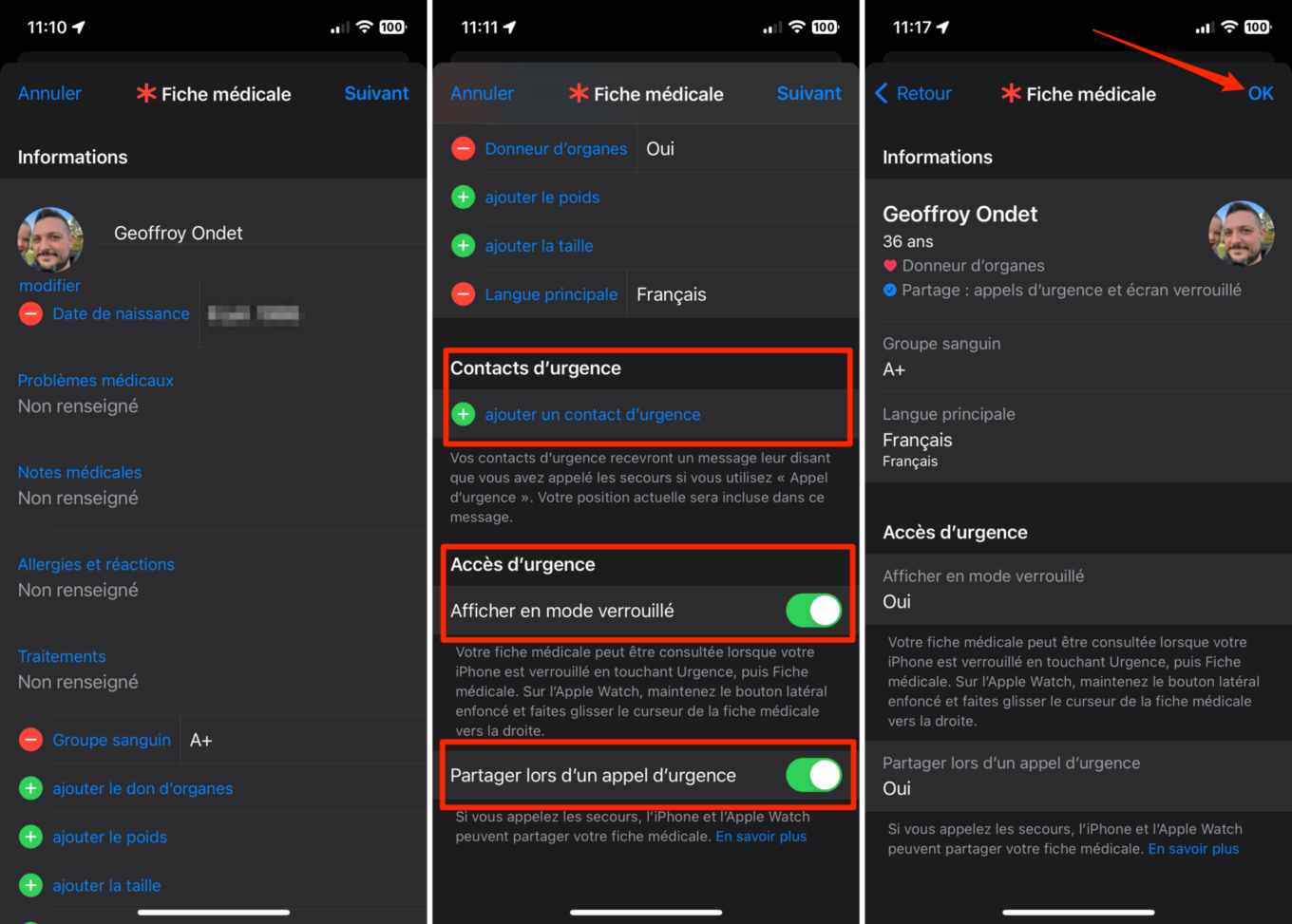
如果出現問題,緊急服務人員也可以從 iPhone 的鎖定畫面存取您的醫療表格。這可以透過按訪問緊急狀況,然後醫療表格。
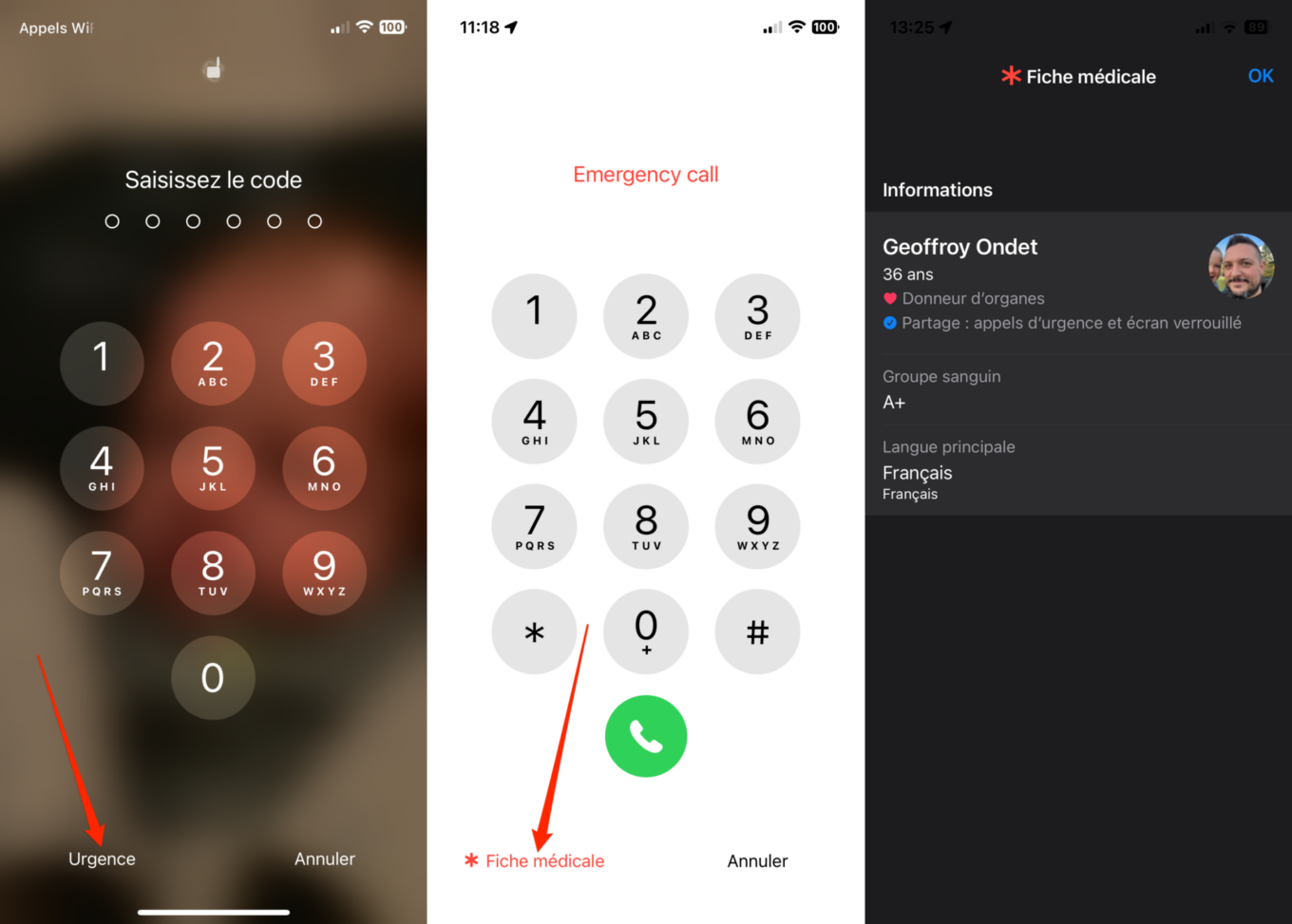
長按電源鍵和音量調低也可以開啟。
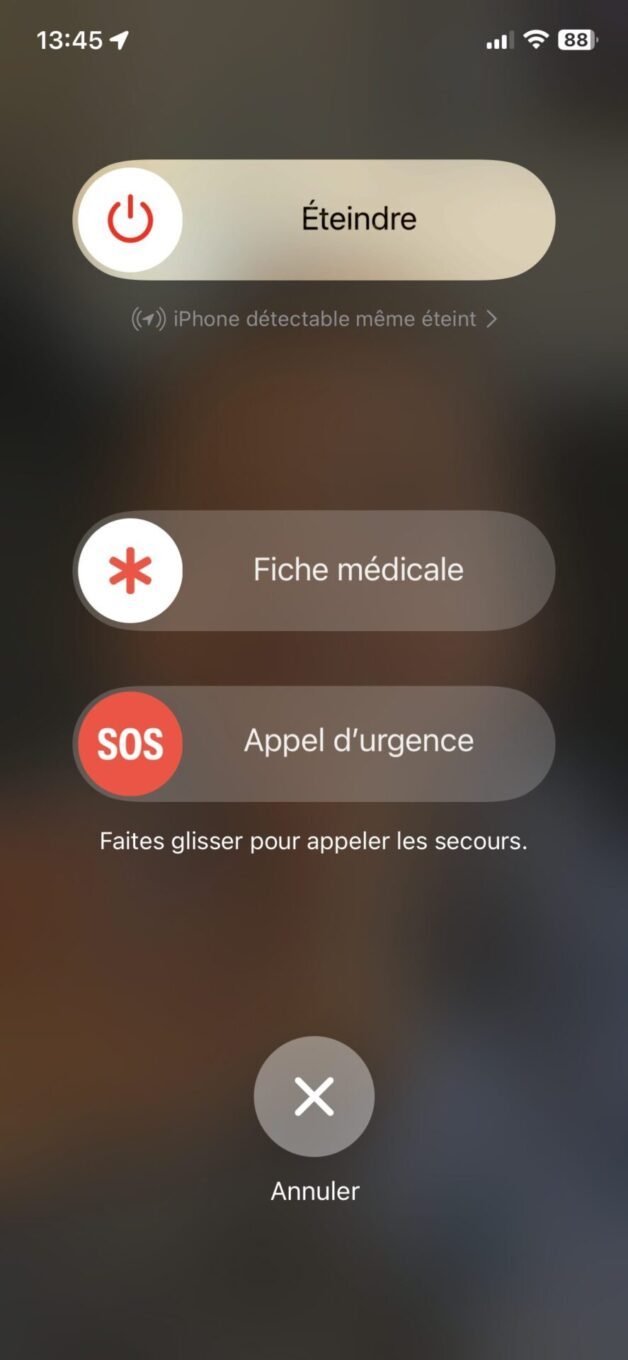
如何填寫 Android 醫療表格
要在 Android 上設定您的醫療表格,請打開設定,然後進入選單安全和緊急情況。然後選擇醫療資訊,然後填寫您認為有用的每條關於您自己的資訊。
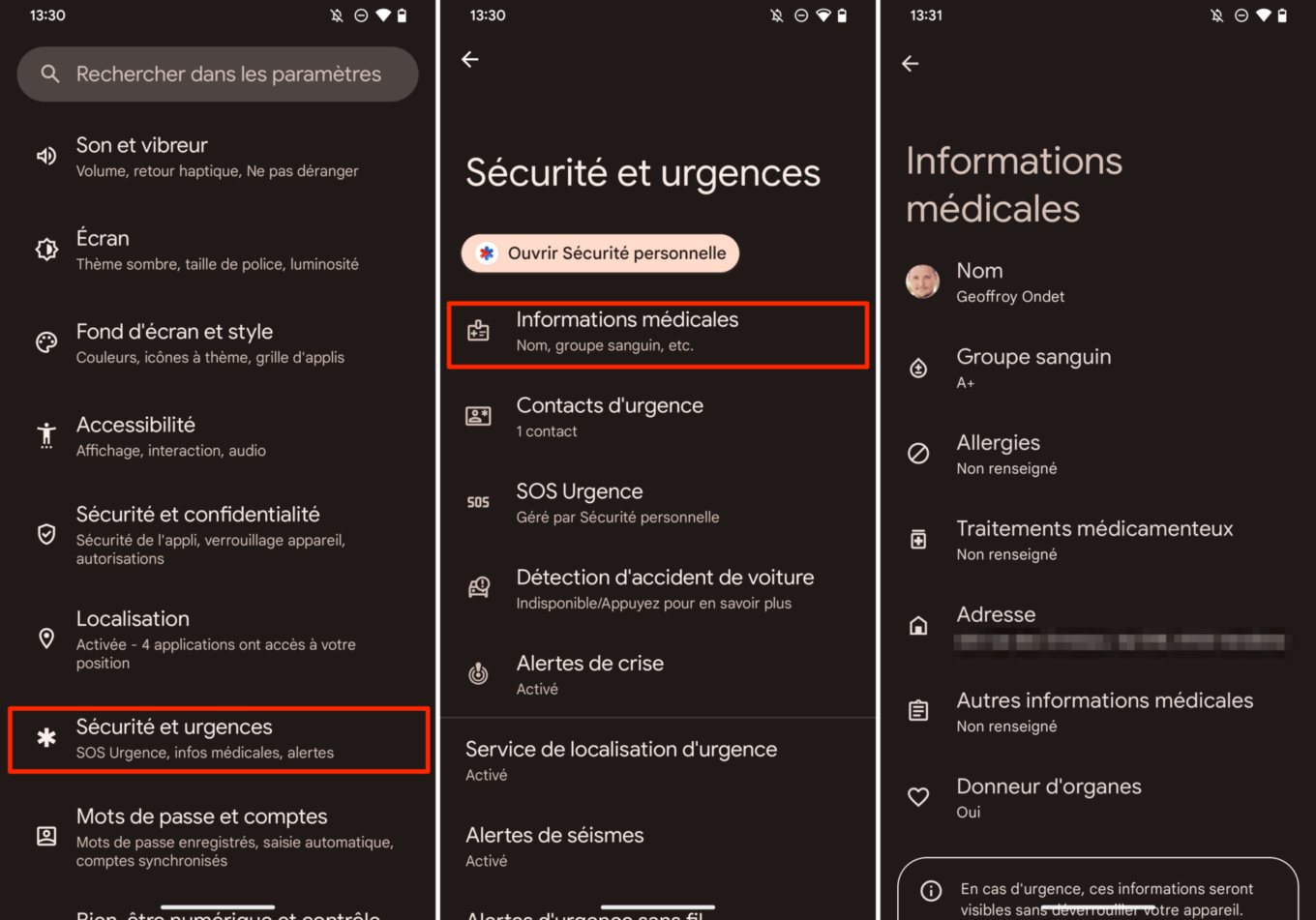
然後返回上一介面,輸入緊急聯絡人。選擇一位或多位值得信賴的聯絡人,以便在緊急情況下進行聯繫。他們的聯絡資訊將自動顯示在您的醫療表格上。因此,如果緊急服務人員發現您處於不幸的情況,他們將能夠輕鬆聯繫您的親人。
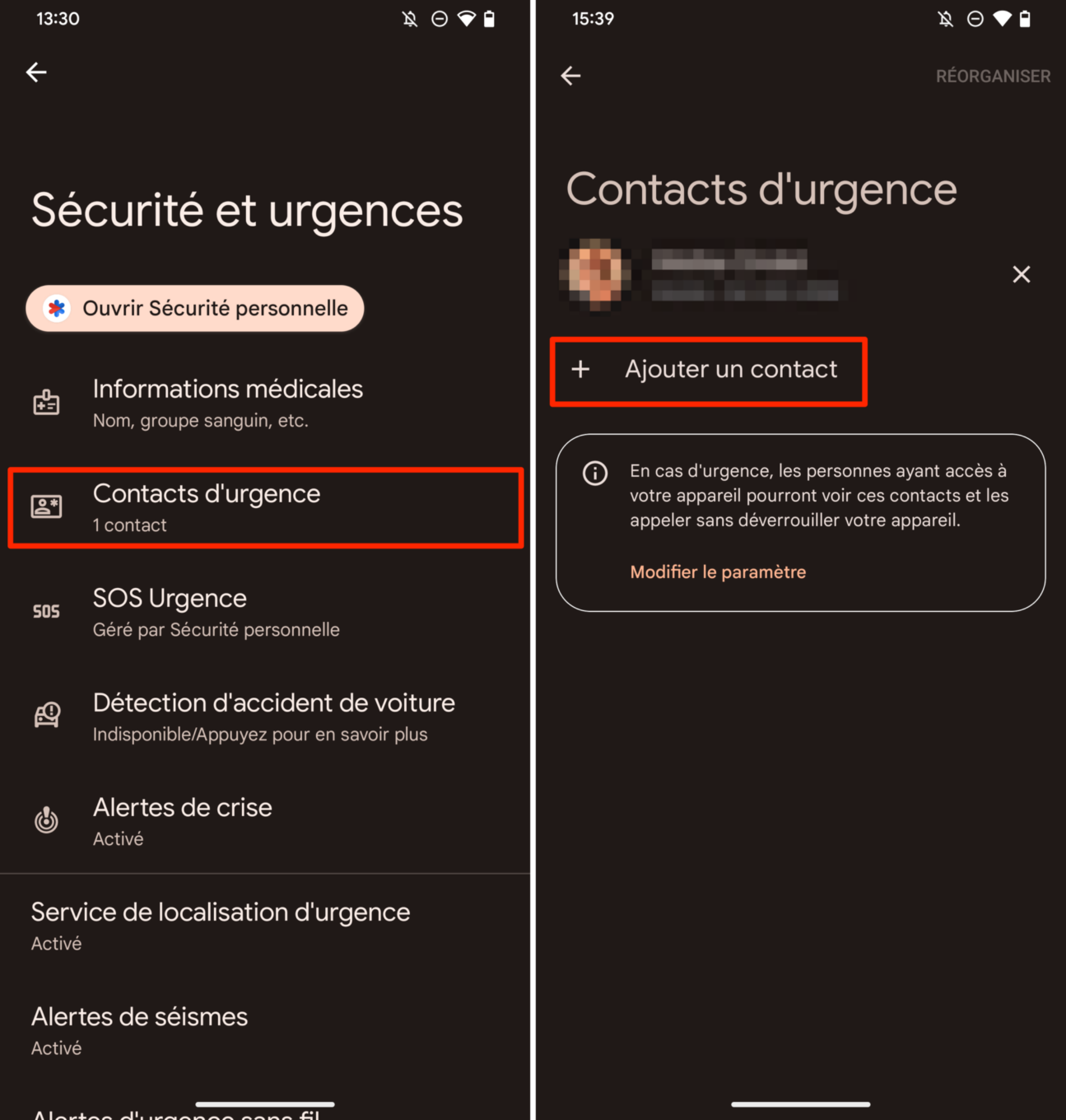
與 iOS 上一樣,即使裝置處於鎖定狀態,您也可以從裝置的主畫面存取 Android 上的醫療表格。要存取它,只需顯示用於輸入解鎖代碼的撥號盤(當您不使用裝置的臉部辨識或指紋感應器時),然後按按鈕緊急狀況。在新顯示的頁面上,有一個按鈕顯示緊急訊息將允許緊急服務人員存取您的醫療表格。
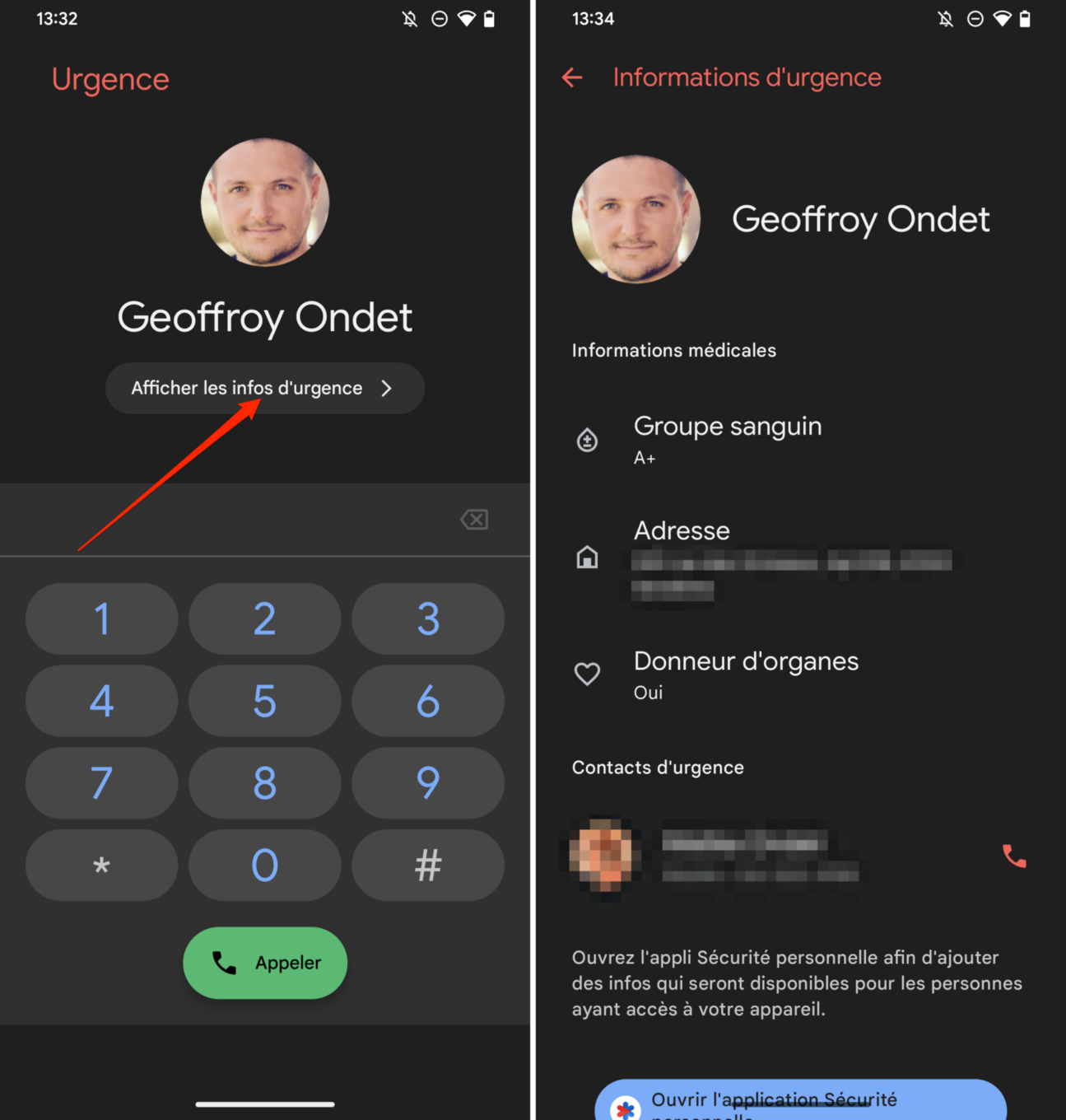
2.配置SOS功能
同樣,iOS 和 Android 的設定中都包含 SOS 功能。正確配置後,當您發現自己處於困境時,您可以自動撥打緊急服務電話,通知您的親人並向他們發送您的位置。最重要的是,可以使用快捷方式輕鬆觸發該選項,例如連續按下電源按鈕幾次,或按住電源按鈕幾秒鐘。
如何在 iOS 上設定 Apple 緊急求救
預設情況下,同時按住 iPhone 上的電源按鈕和音量調低按鈕可以觸發緊急呼叫。您也可以連續按 iPhone 上的電源按鈕五次。但請注意,您必須滑動 SOS 按鈕才能驗證緊急呼叫。因此,如果您受傷、幾乎失去知覺並且在不幸跌倒後移動困難,則不太實用。
不管怎樣,蘋果提供了兩種選擇,讓你可以使用上述兩種方法之一直接發起緊急呼叫,而無需進行任何其他互動。為此,請打開設定iOS 並前往選單緊急呼叫。然後啟動選項透過保持和釋放進行呼叫,等按 5 次按鈕即可通話。
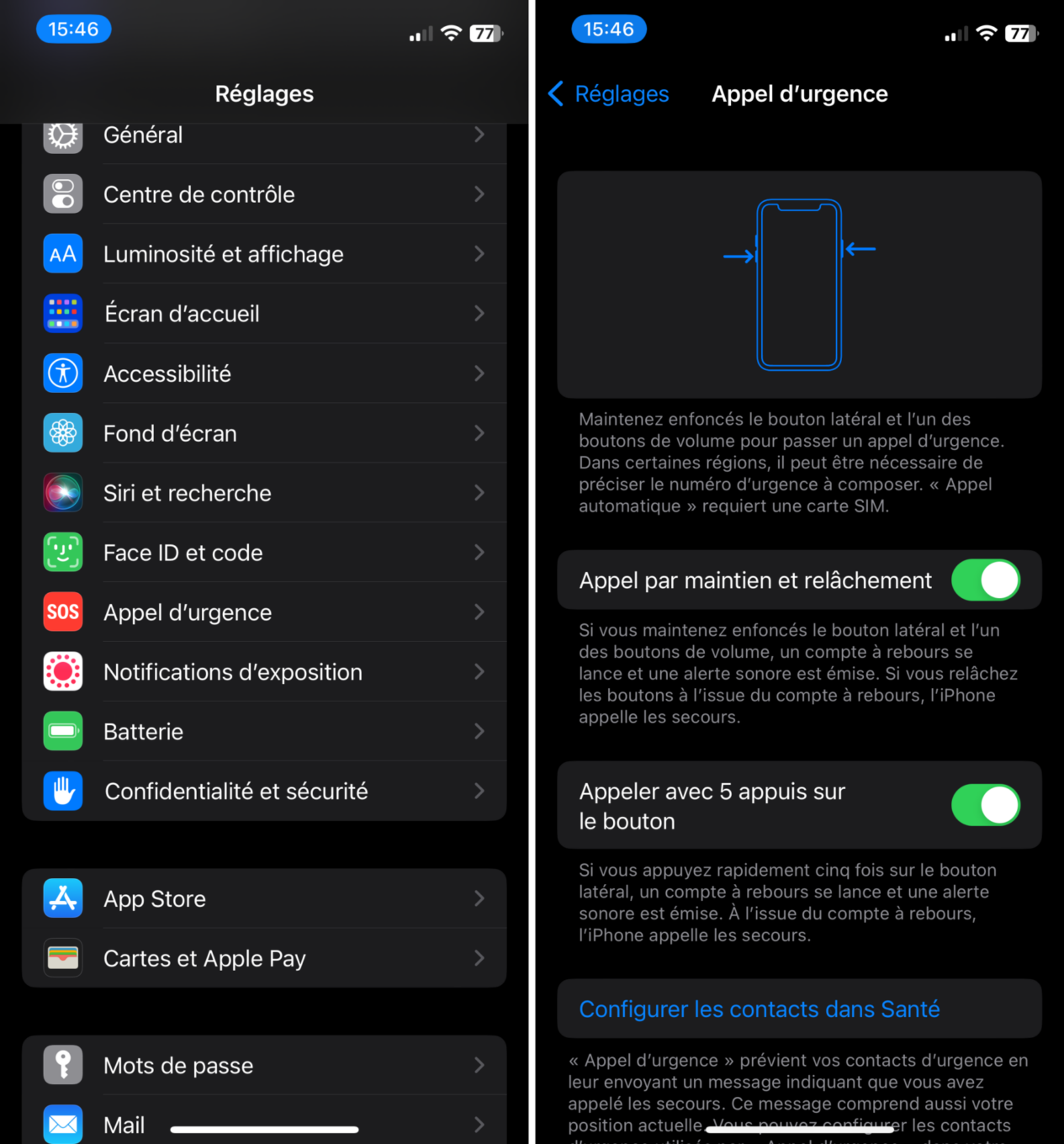
當這兩個選項被激活,並且您透過上述一種或多種方式發起緊急呼叫時,在呼叫緊急救援之前會開始大約十秒鐘的倒數計時。
如何在 Android 上設定 Apple 緊急求救
預設情況下,Android 上的緊急呼叫是透過同時按裝置電源按鈕五次來發起的。但是,您可以配置此功能的某些參數。
為此,請打開設定,然後在選單中安全與應急, 按緊急求救,然後配置。預設情況下,緊急SOS發出警報倒數計時。但是,您可以選擇不要發出警報。然後按下列的。
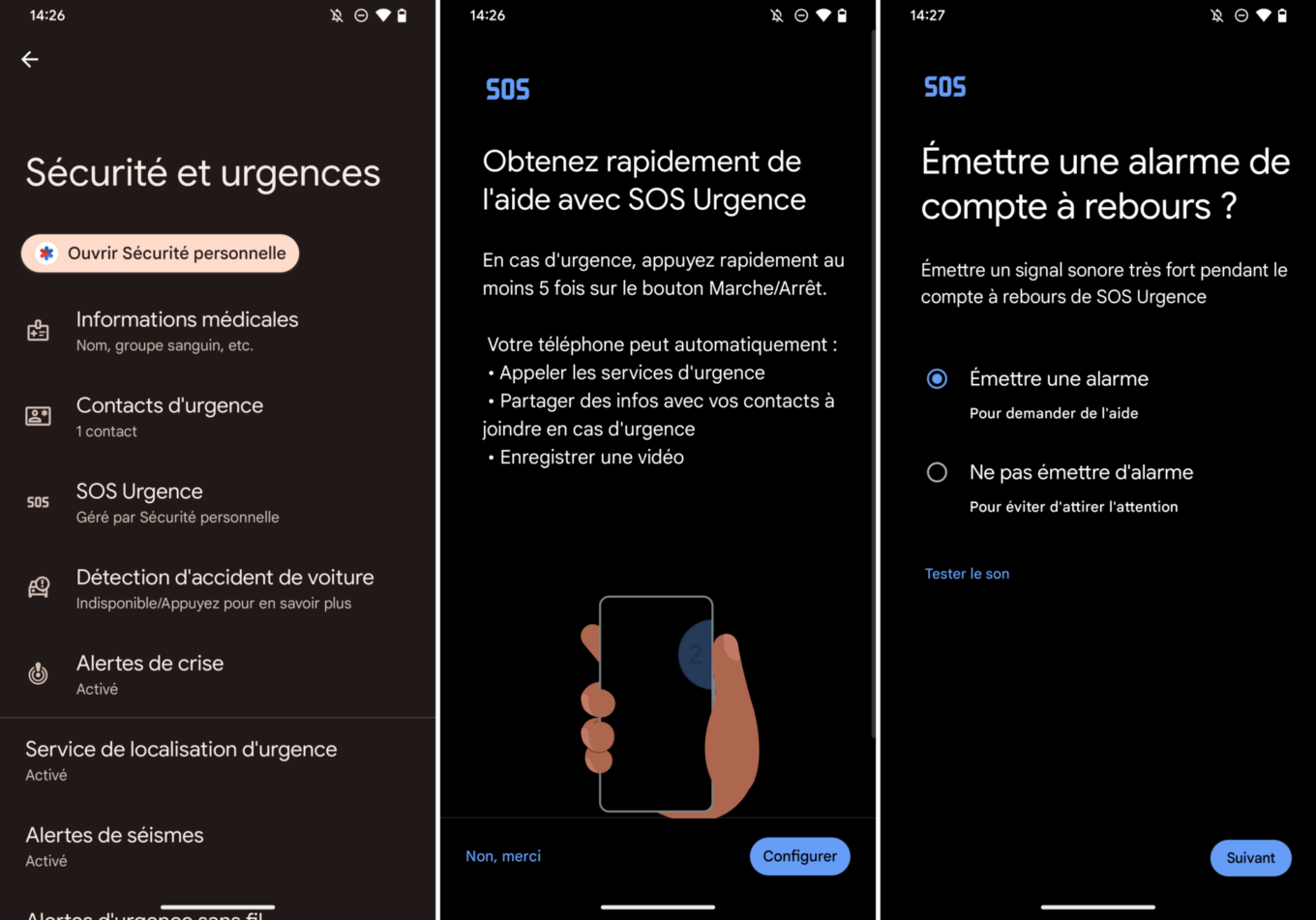
Android 的緊急 SOS 不僅可以撥打電話求救,還可以與您的緊急聯絡人分享某些訊息,甚至可以錄製影片。
首先檢查實用程式中是否輸入了緊急號碼。為此,請按啟動,檢查輸入的緊急號碼是否正確,如果不正確請更改,然後按按鈕下列的。
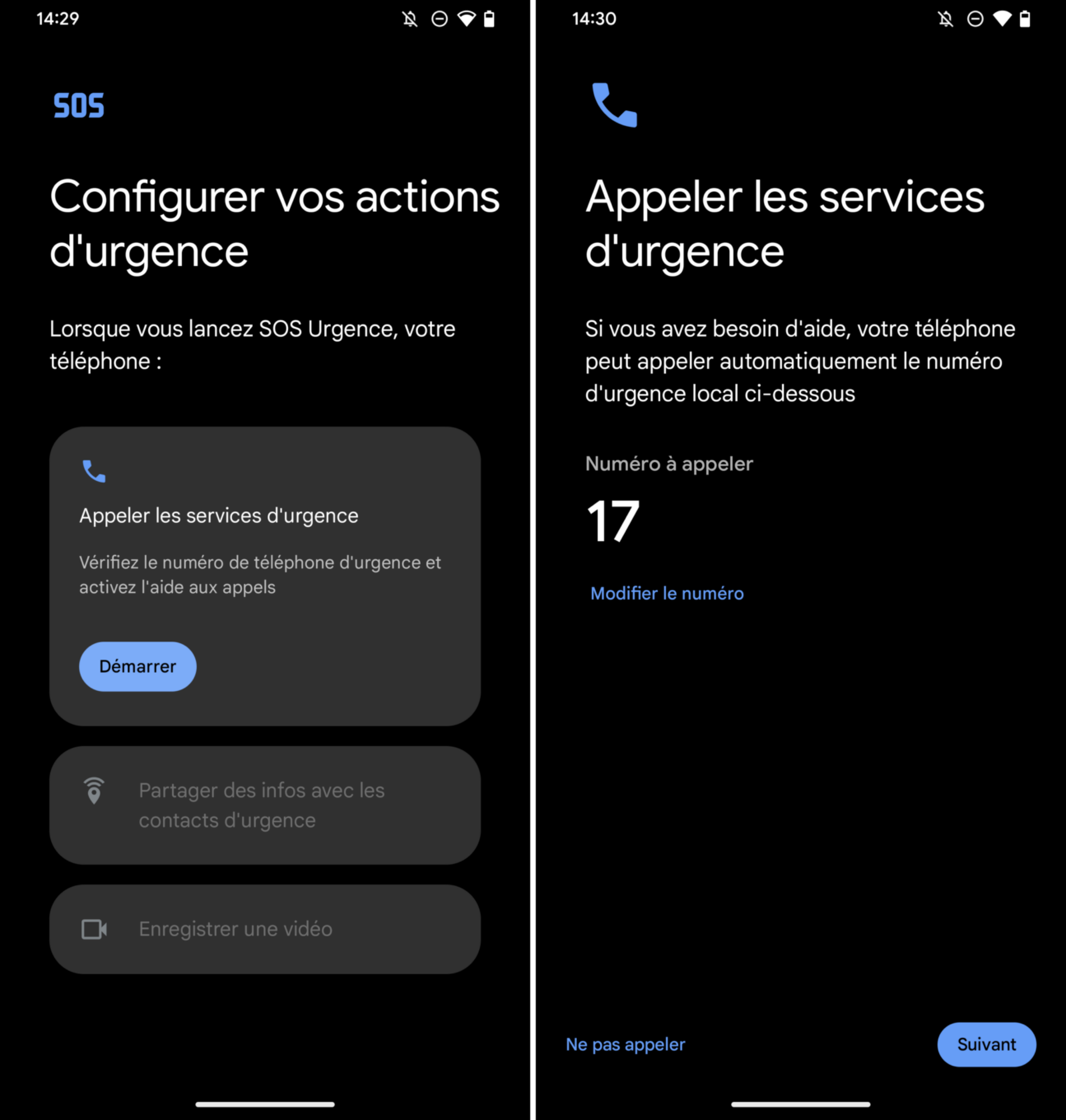
可供選擇與緊急聯絡人分享訊息,現在按開始設定,然後在下一個畫面上選擇配置。檢查所選的緊急聯絡人,如有必要,新增更多聯絡人,然後按下列的。 Android 的緊急求救功能一旦觸發,就會預設與您的緊急聯絡人分享您的即時位置。但是,您可以添加其他信息,包括他們的信息傳簡訊通知當你有一個電池電量低,當你開始或結束緊急呼叫,或者當你開始或結束通話。
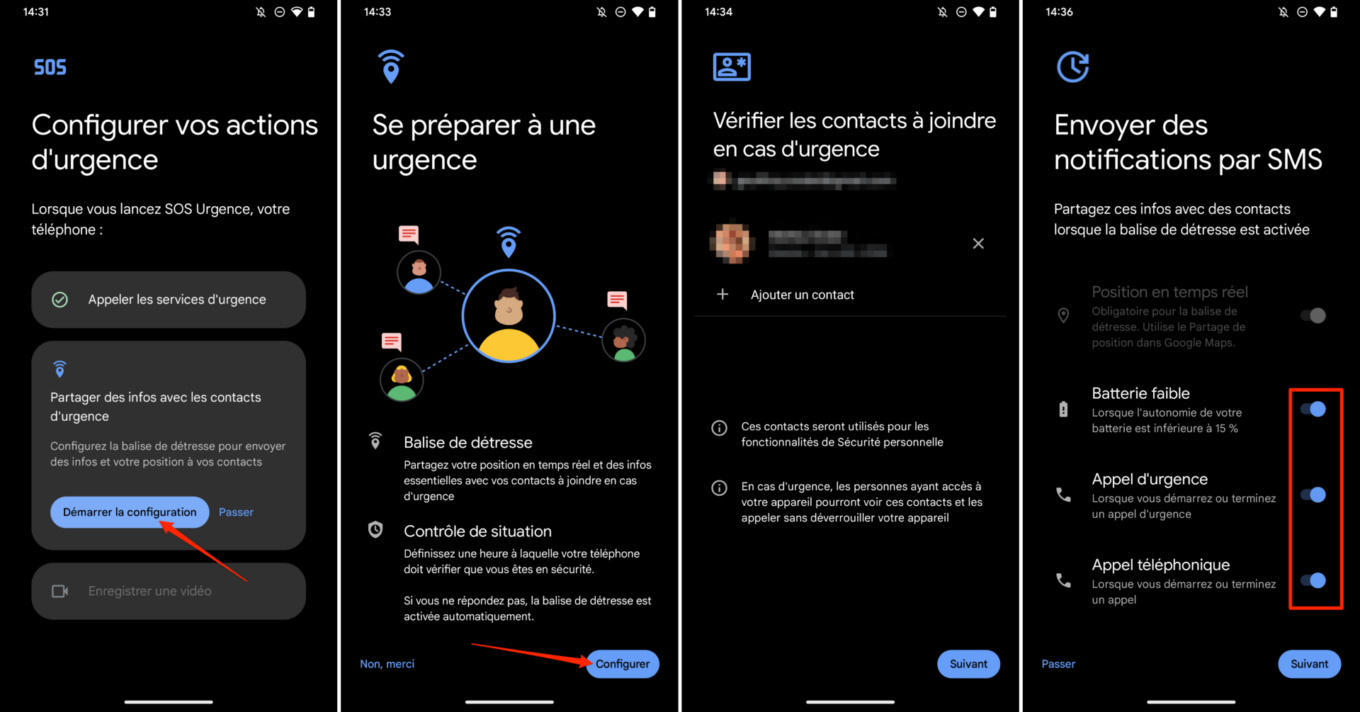
最後,Android 的緊急呼叫功能提供了一個非常實用的選項,讓緊急服務部門更了解您的情況。事實上,如果啟動了 SOS,則可以使用智慧型手機配置自動錄影。為此,請按開始設定,然後按下按鈕使能夠。顯然,要使其發揮作用,您必須驗證不同的權限需要,並選擇授予它們。使用應用程式時。最後,如果您認為有必要,Android 允許您儲存後自動分享視頻。
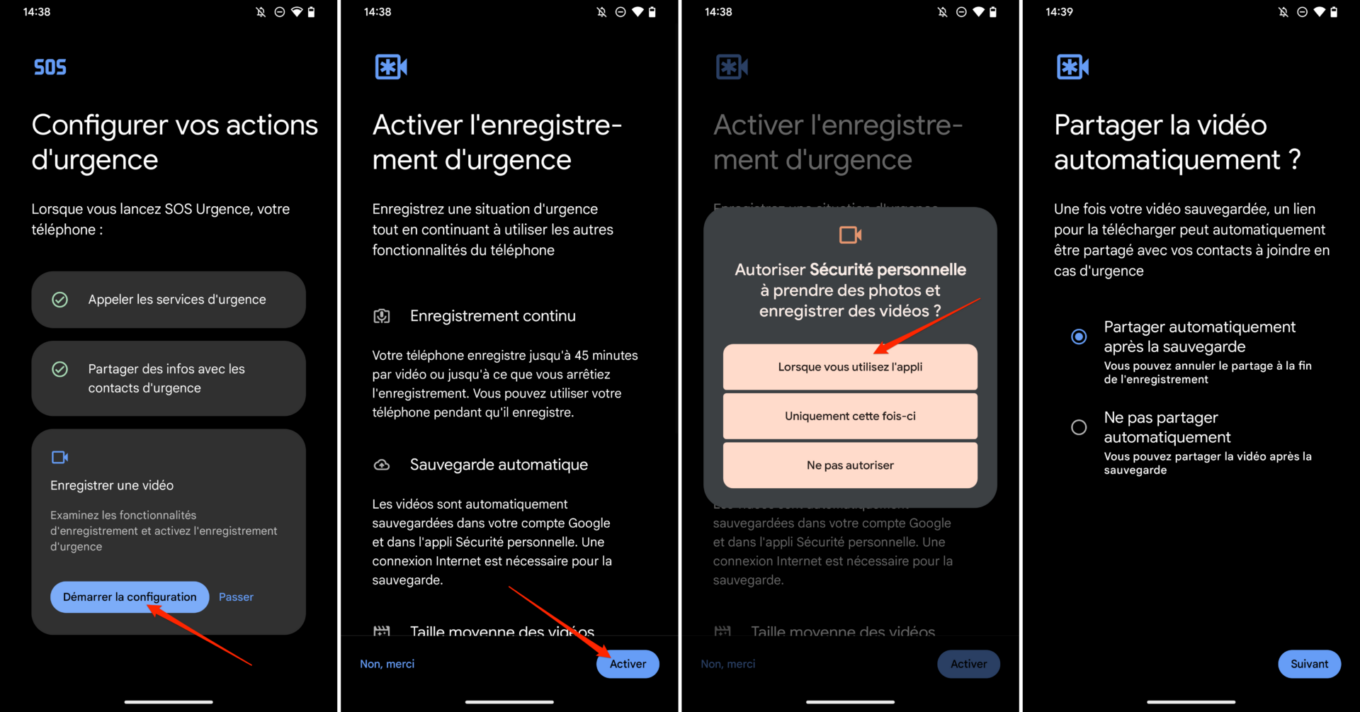
最後按下列的,檢查所選設置,然後按按鈕好的驗證您的 SOS 緊急狀況偏好。
3. 保存並分享您的停車位
如果您開車去體育場館,並且相對遠離文明,那麼最好記錄並與您所愛的人分享您的停車位。如果您迷路了,您將能夠更輕鬆地找到您的車輛。你的親人也會大致知道你在哪裡,如果你發生什麼事,他們需要通知緊急服務部門來尋找你,這可以挽救你的生命。
要保存您的停車位置,您可以直接使用Google地圖。打開應用程式並找到您自己。點按您的位置,然後從下方顯示的選項中選擇保存停車位置。當您再次開啟 Google 地圖時,您的停車圖釘將保持可見,從而更輕鬆地導航到您停車的區域。
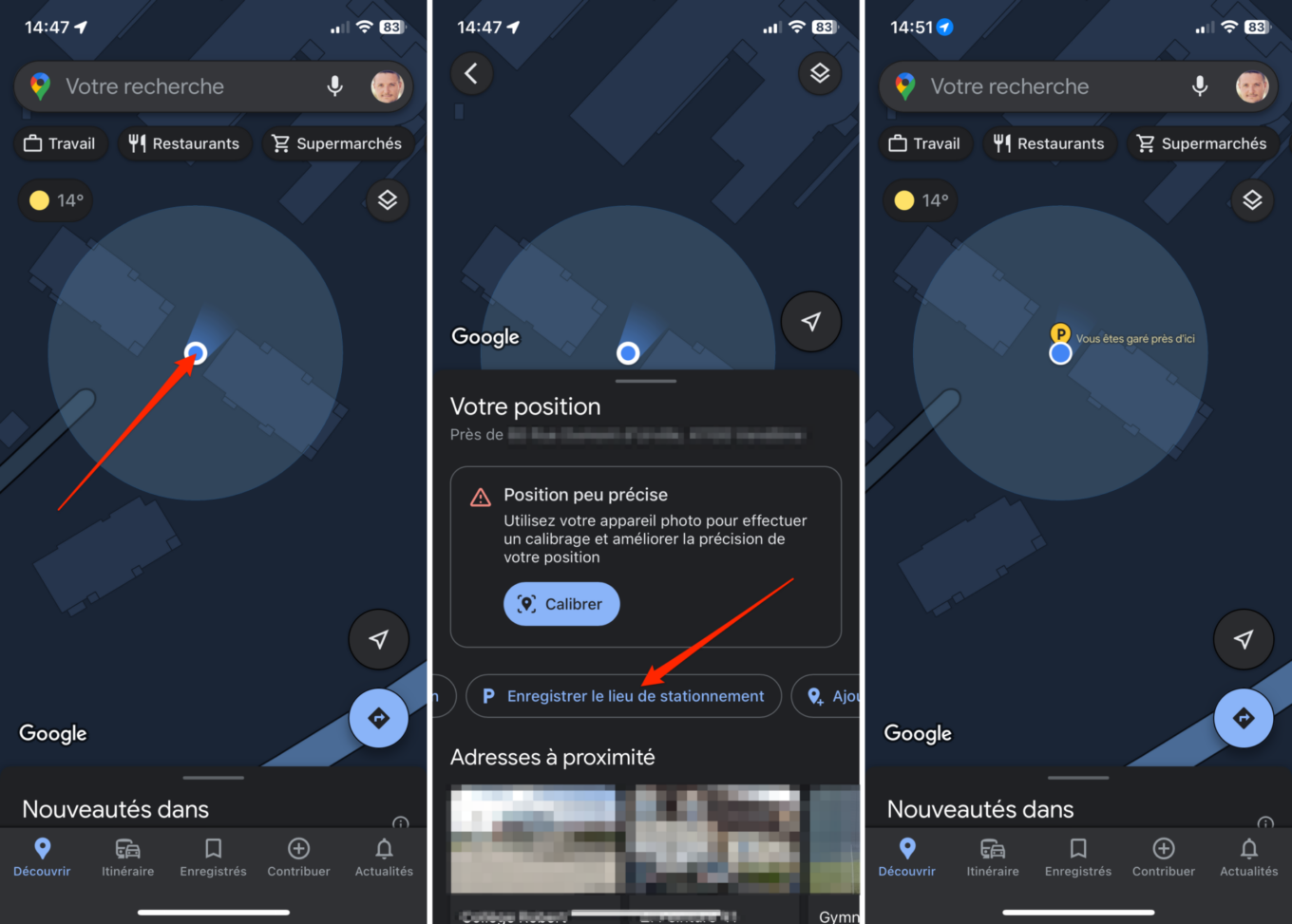
然後選擇您儲存的停車位並按下按鈕分享。然後選擇您選擇的選項來共享您的停車位置。
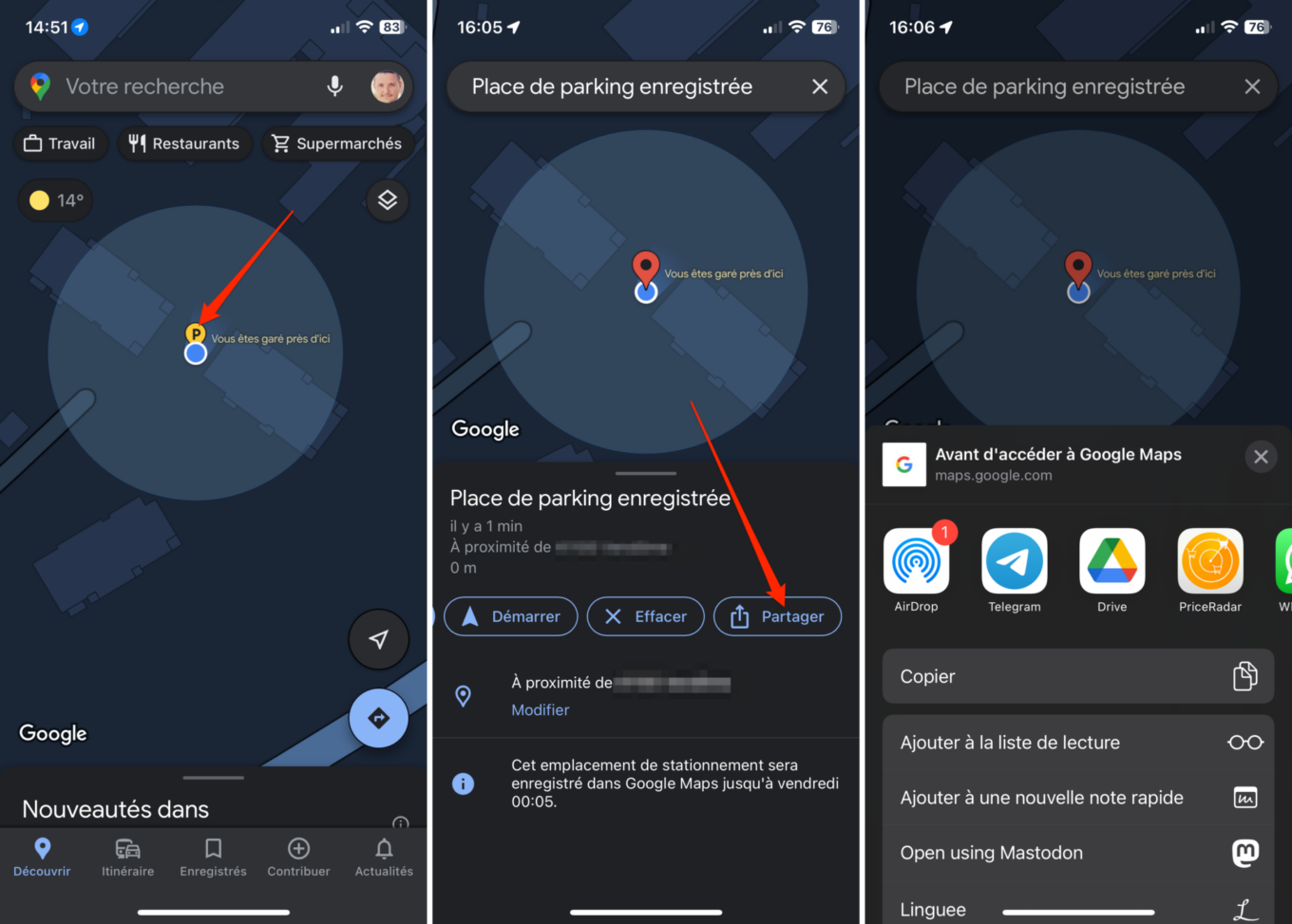
4. 即時分享您的位置
比共享停車位更好的是,您只需選擇與一個或多個親人即時共享您的位置即可。因此,在您外出期間,您的親人將能夠在地圖上即時查看您的行踪。如果您不幸發生事故而您沒有接聽他們的電話,他們會知道去哪裡接您。要即時共享您的位置,有多種選擇。例如,您可以使用 Google 地圖,甚至更好的是 WhatsApp。
如何與 Google 地圖分享您的即時位置
與以下人員即時分享您的位置(和活動)Google地圖,打開應用程序,定位自己並選擇您的位置點。在其上,按下按鈕分享我的位置。從左側顯示的下拉式選單中,選擇您想要共享位置的時間。預設情況下,Google 地圖將共享您的位置一小時。但是,您可以將此持續時間延長至 12 小時或一整天。也可以選擇共享您的位置直至停用。這意味著,在您結束自己的位置共享之前,您所愛的人將能夠在地圖上追蹤您。然後從建議的聯絡人清單中選擇一個聯絡人,或選擇您選擇的另一個共用選項。然後按下按鈕分享。
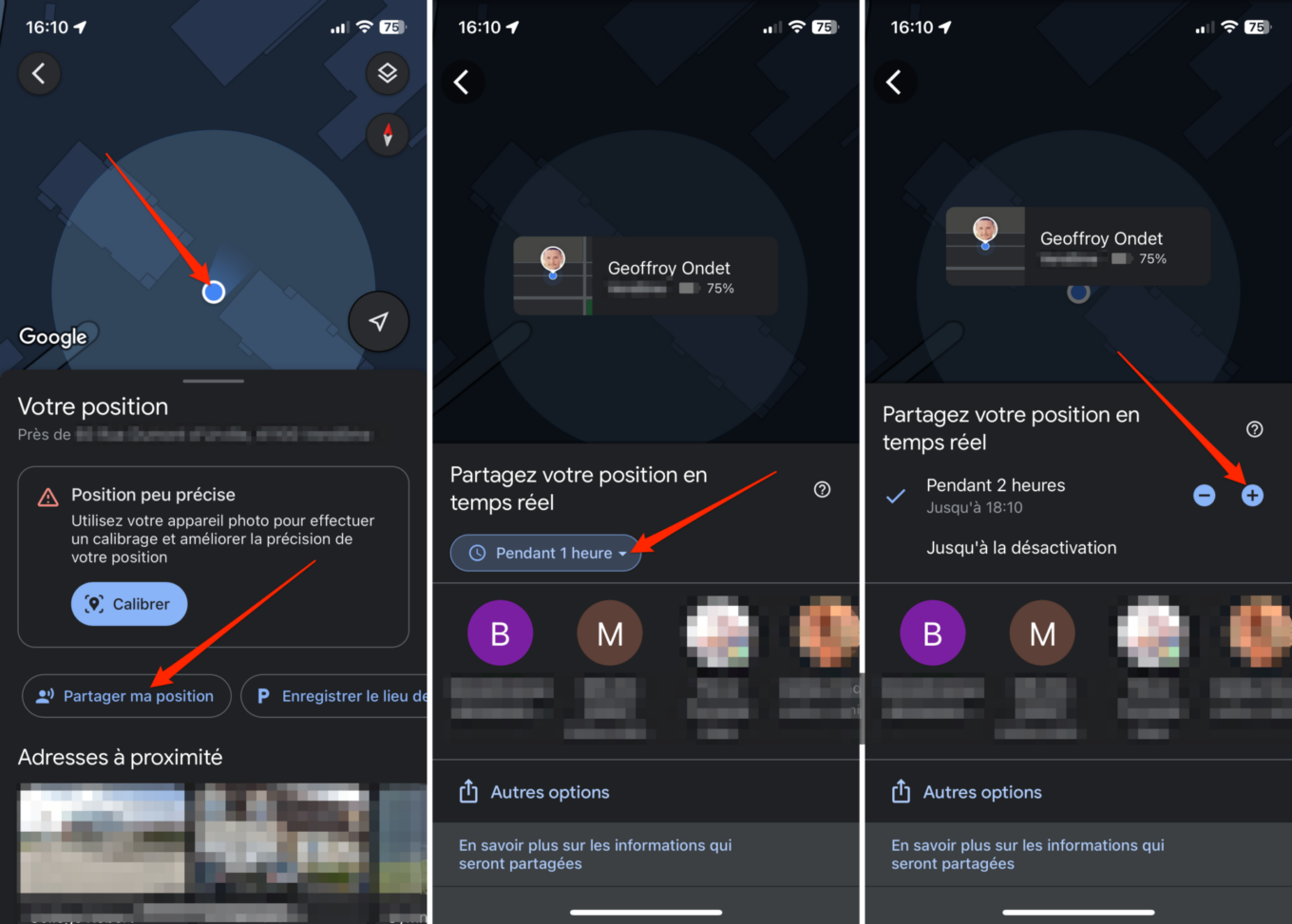
然後,Google 地圖將自動生成一個鏈接,您的親人只需點擊該鏈接即可顯示您的位置並在地圖上追蹤您的活動。請記住,任何有權訪問此連結的人都可以看到您的姓名、照片、設備電池電量、最近位置以及您的起點和終點。因此,請務必僅與受信任的第三方分享此連結。當您想停止在 Google 地圖中共享您的位置時,您只需按下按鈕即可停止顯示在螢幕底部。
如何透過 WhatsApp 分享您的即時位置
如果您不想使用 Google 地圖即時分享您的位置,或者您發現該方法限制太多,您可以轉向WhatsApp。即時通訊應用程式具有類似的功能,但啟動起來更簡單。事實上,您所要做的就是進入您通常與親人進行的對話,並開始共享您的位置。
為此,請按按鈕+(iOS)或在按鈕上帶有長號(Android)顯示在訊息輸入欄位旁邊。然後選擇選項本土化,然後選擇分享即時位置。 WhatsApp 只允許您為一個人分享您的位置最長持續時間為 8 小時。
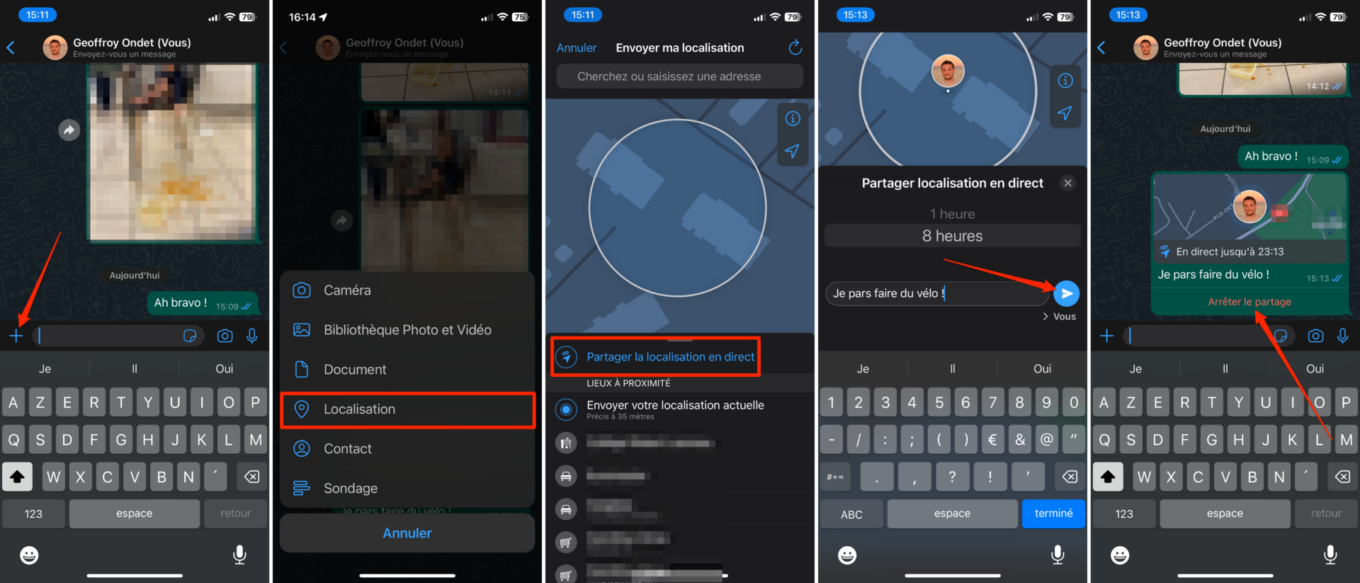
在您所愛的人中添加一條訊息,然後點擊發送訊息按鈕。然後,您所愛的人只需點擊您在對話中與他們分享的地圖即可打開地圖並即時追蹤您的行踪。別忘了,郊遊結束後,停止位置共享。







